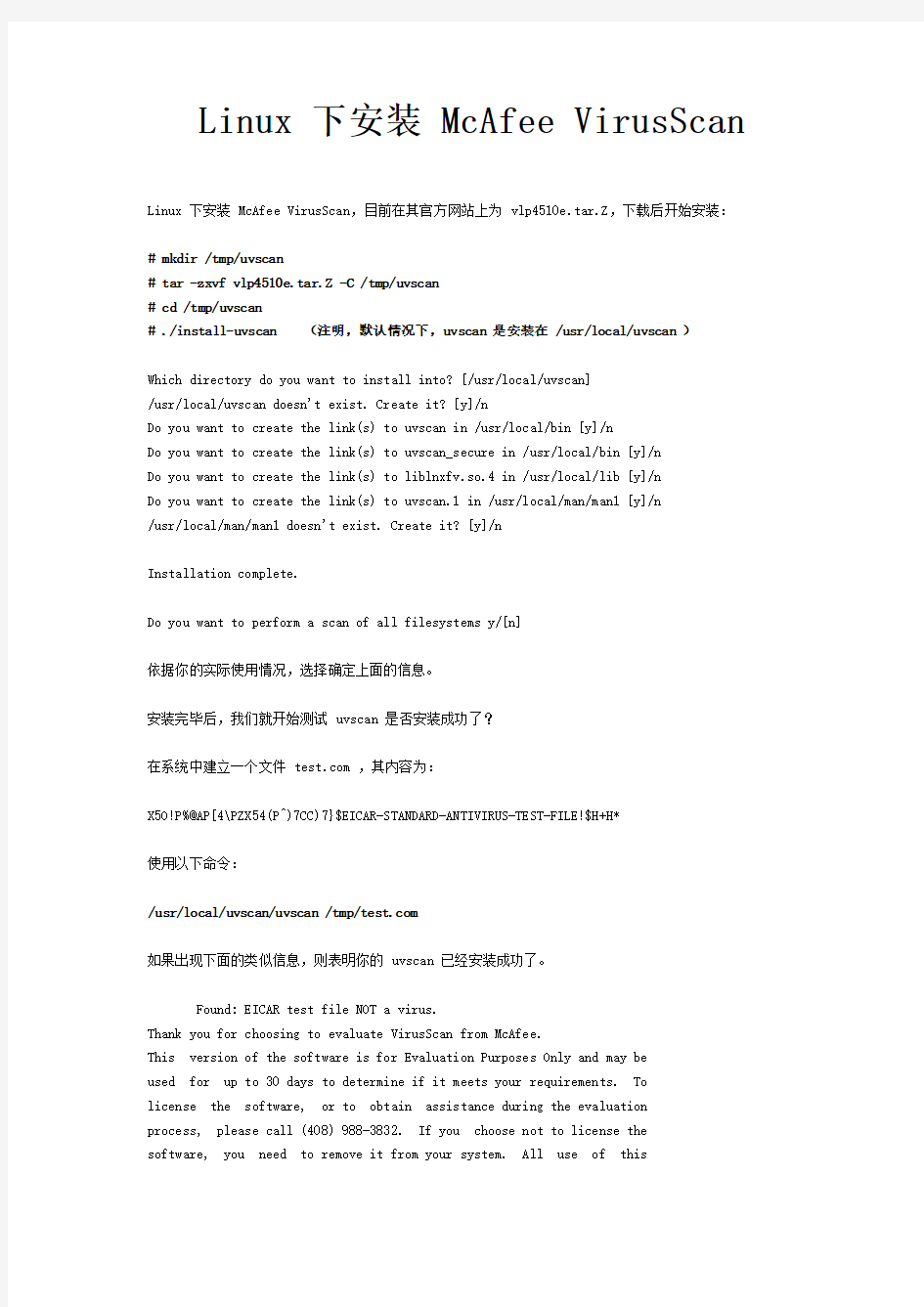
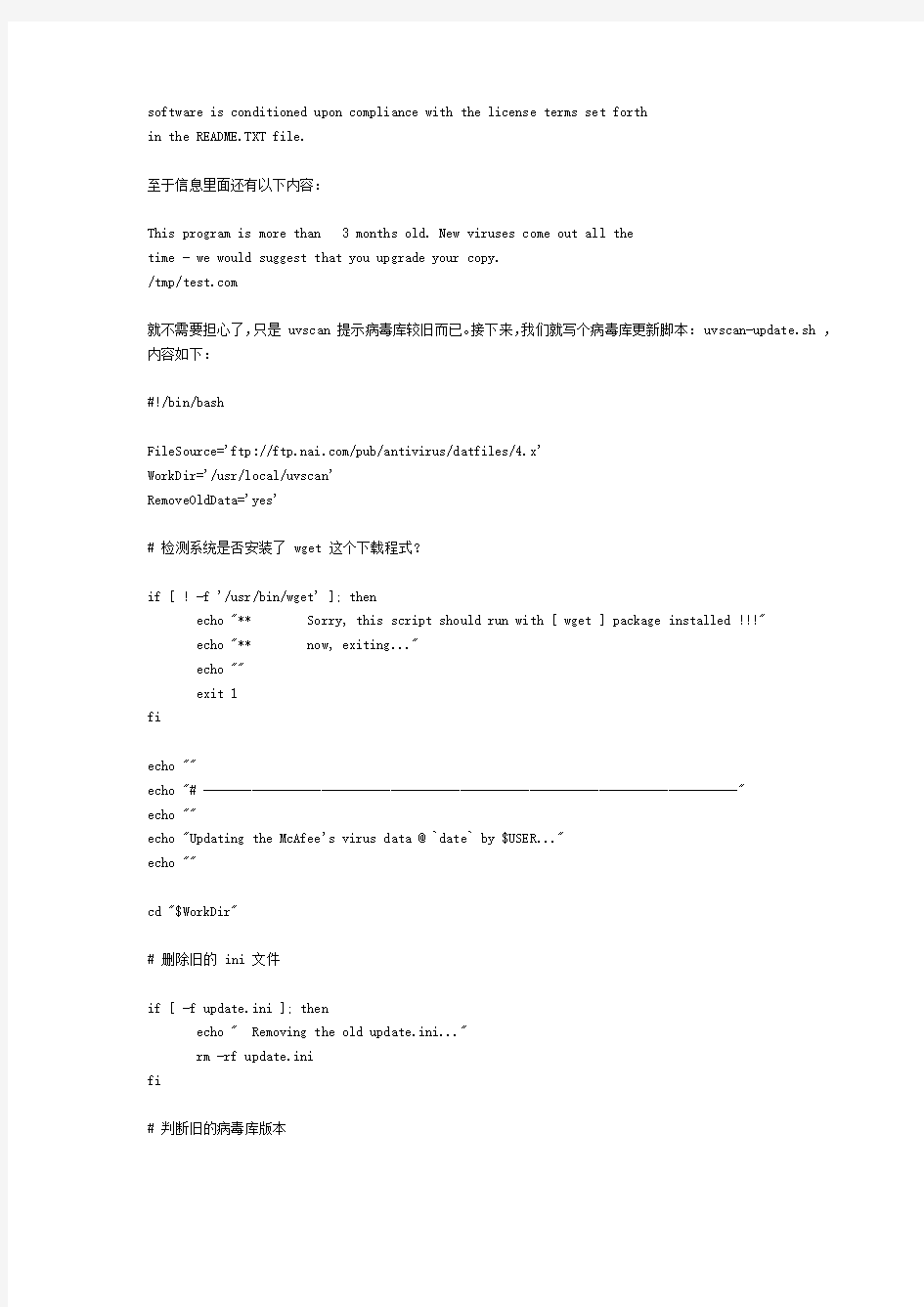
Linux 下安装 McAfee VirusScan Linux 下安装 McAfee VirusScan,目前在其官方网站上为 vlp4510e.tar.Z,下载后开始安装:
# mkdir /tmp/uvscan
# tar -zxvf vlp4510e.tar.Z -C /tmp/uvscan
# cd /tmp/uvscan
# ./install-uvscan (注明,默认情况下,uvscan 是安装在 /usr/local/uvscan )
Which directory do you want to install into? [/usr/local/uvscan]
/usr/local/uvscan doesn't exist. Create it? [y]/n
Do you want to create the link(s) to uvscan in /usr/local/bin [y]/n
Do you want to create the link(s) to uvscan_secure in /usr/local/bin [y]/n
Do you want to create the link(s) to liblnxfv.so.4 in /usr/local/lib [y]/n
Do you want to create the link(s) to uvscan.1 in /usr/local/man/man1 [y]/n
/usr/local/man/man1 doesn't exist. Create it? [y]/n
Installation complete.
Do you want to perform a scan of all filesystems y/[n]
依据你的实际使用情况,选择确定上面的信息。
安装完毕后,我们就开始测试 uvscan 是否安装成功了?
在系统中建立一个文件 https://www.doczj.com/doc/0011062418.html, ,其内容为:
X5O!P%@AP[4\PZX54(P^)7CC)7}$EICAR-STANDARD-ANTIVIRUS-TEST-FILE!$H+H*
使用以下命令:
/usr/local/uvscan/uvscan /tmp/https://www.doczj.com/doc/0011062418.html,
如果出现下面的类似信息,则表明你的 uvscan 已经安装成功了。
Found: EICAR test file NOT a virus.
Thank you for choosing to evaluate VirusScan from McAfee.
This version of the software is for Evaluation Purposes Only and may be
used for up to 30 days to determine if it meets your requirements. To
license the software, or to obtain assistance during the evaluation
process, please call (408) 988-3832. If you choose not to license the
software, you need to remove it from your system. All use of this
software is conditioned upon compliance with the license terms set forth
in the README.TXT file.
至于信息里面还有以下内容:
This program is more than 3 months old. New viruses come out all the
time - we would suggest that you upgrade your copy.
/tmp/https://www.doczj.com/doc/0011062418.html,
就不需要担心了,只是 uvscan 提示病毒库较旧而已。接下来,我们就写个病毒库更新脚本: uvscan-update.sh ,内容如下:
#!/bin/bash
FileSource='ftp://https://www.doczj.com/doc/0011062418.html,/pub/antivirus/datfiles/4.x'
WorkDir='/usr/local/uvscan'
RemoveOldData='yes'
# 检测系统是否安装了 wget 这个下载程式?
if [ ! -f '/usr/bin/wget' ]; then
echo "** Sorry, this script should run with [ wget ] package installed !!!"
echo "** now, exiting..."
echo ""
exit 1
fi
echo ""
echo "# -----------------------------------------------------------------------------"
echo ""
echo "Updating the McAfee's virus data @ `date` by $USER..."
echo ""
cd "$WorkDir"
# 删除旧的 ini 文件
if [ -f update.ini ]; then
echo " Removing the old update.ini..."
rm -rf update.ini
fi
# 判断旧的病毒库版本
if [ -f update.ini.old ]; then
OldDatVer=$(grep "DATVersion" update.ini.old | sed -n 1p | cut -d "=" -f 2 | tr -d '\r')
echo " The working version of McAfee's virus data is $OldDatVer."
else
OldDatVer='0000'
fi
# 判断新的病毒库版本
echo " Downloading $FileSource/update.ini..."
echo ""
wget "$FileSource/update.ini"
if [ $? -gt 0 ]; then
echo ""
echo "** Sorry, the download of $FileSource/update.ini was failed. exiting..."
echo ""
exit 1
fi
NewDatVer=$(grep "DATVersion" update.ini | sed -n 1p | cut -d "=" -f 2 | tr -d '\r')
echo " The last version of McAfee's virus data is $NewDatVer."
# 如果两者版本不同,则下载新的病毒库
if [ "$OldDatVer" = "$NewDatVer" ]; then
echo " The McAfee's virus data is up to date. It's no need to update."
else
if [ -f "dat-$NewDatVer.tar" ]; then
# 如果该病毒库已存在,则不重复下载
echo "** The McAfee's virus data (dat-$NewDatVer.tar) is exist, (Strange!!)." echo "** The download is canceled."
else
echo " Downloading $FileSource/dat-$NewDatVer.tar..."
echo ""
# 开始下载新的病毒库
wget "$FileSource/dat-$NewDatVer.tar"
if [ $? -gt 0 ]; then
echo "** Sorry, the download of $FileSource/dat-$NewDatVer.tar was failed. exiting..."
echo ""
exit 1
fi
fi
# 确定新的病毒库是否正确下载了
# 可惜没有 md5 码可以检查...
if [ -f "dat-$NewDatVer.tar" ]; then
echo " Extracting dat-$NewDatVer.tar..."
echo ""
tar xvf "dat-$NewDatVer.tar"
# 判断是否解压缩成功
if [ $? -gt 0 ]; then
# 如果失败,则删除掉刚下载的新病毒库
echo ""
echo "** Sorry, the downloaded file, dat-$NewDatVer.tar, is broken. restoring..."
echo "** Removing dat-$NewDatVer.tar..."
rm "dat-$NewDatVer.tar"
echo "** Restoring old dat-$OldDatVer.tar..."
echo ""
# 还原旧的病毒库
tar xvf "dat-$OldDatVer.tar"
if [ $? -gt 0 ]; then
# 无法还原旧的病毒库...
echo "** Sorry, an error occured when restoring old
dat-$OldDatVer.tar."
echo "**"
echo "** YOU SHOULD FIX IT MANUALLY!!!"
fi
else
# 成功了,将 update.ini 备份下来
echo ""
echo " Rename update.ini to update.ini.old..."
mv update.ini update.ini.old
# 根据你的喜好,删除掉旧的病毒库
if [ -f "dat-$OldDatVer.tar" -a $RemoveOldData = 'yes' ]; then
echo " Removing dat-$OldDatVer.tar..."
rm "dat-$OldDatVer.tar"
fi
fi
# 显示 uvscan 及 Virus Data 的相关信息
echo ""
uvscan --version
echo ""
fi
fi
echo ""
echo "The update is finished."
echo ""
==================================更改 uvscan-update.sh 的属性为可执行:
# chmod 755 uvscan-update.sh
那接下来,就可以执行这个病毒库升级脚本了。。。。
Linux软件的安装与拆卸 1、查看是否安装了gcc 命令#rpm -qlgcc #rpm -qa |grepgcc 参数:q-询问 a-查询全部 l-显示列表 2、权限 安装和删除只有root和有安装权限的用户才可以进行。查询是每个用户都可以进行操作的。 ******************************************************************************* ************** 下面是转来的一篇文章,先存着 https://www.doczj.com/doc/0011062418.html,/main/?q=node/50 1.1RPM 的介绍和应用 作者:北南南北 来自:https://www.doczj.com/doc/0011062418.html, 提要:RPM 是Red Hat Package Manager 的缩写,原意是Red Hat 软件包管理;本文介绍
RPM,并结合实例来解说RPM手工安装、查询等应用; ++++++++++++++++++++++++++++++++++++++++++++++++++++++++++++++++++ 正文: ++++++++++++++++++++++++++++++++++++++++++++++++++++++++++++++++++ RPM 是Red Hat Package Manager 的缩写,本意是Red Hat 软件包管理,顾名思义是Red Hat 贡献出来的软件包管理;在Fedora 、Redhat、Mandriva、SuSE、YellowDog等主流发行版本,以及在这些版本基础上二次开发出来的发行版采用;RPM包里面都包含什么?里面包含可执行的二进制程序,这个程序和Windows的软件包中的.exe文件类似是可执行的;RPM包中还包括程序运行时所需要的文件,这也和Windows的软件包类似,Windows的程序的运行,除了.exe文件以外,也有其它的文件;一个RPM 包中的应用程序,有时除了自身所带的附加文件保证其正常以外,还需要其它特定版本文件,这就是软件包的依赖关系;依赖关系并不是Linux特有的,Windows操作系统中也是同样存在的;比如我们在Windows 系统中运行3D游戏,在安装的时候,他可能会提示,要安装Direct 9 ;Linux和Windows 原理是差不多的;软件安装流程图: 本文使用范围: 1、本文是对RPM管理的软件的说明,对通过file.tar.gz 或file.tar.bz2源码包用make ;make install 安装的软件无效; 2、安装软件时,最好用各自发行版所提供的系统软件包管理工具,对于Fedora/Redhat您可以参考如下文章;1)Fedora 系统管理软件包工具system-config-packages,方便的添加和移除系统安装盘提供的软件包,详情请看《Fedora 软件包管理器system-config-packages》2)Redhat系统管理软件包工具,新一点的系统应该是redhat-config-packages ,用法和《Fedora 软件包管理器system-config-packages》一样;3)apt + synaptic 软件包在线安装、移除、升级工具;用法:《用apt+synaptic 在线安装或升级Fedora core 4.0 软件包》 4)yum 软件包在线安装、升级、移除工具;用法:《Fedora/Redhat 在线安装更新软件包,yum 篇》5)所有的yum和apt 教程《apt and yum》目前apt和yum 已经极为成熟了,建议我们安装软件时,采用apt或者yum ;如果安装系统盘提供的软件包,可以用system-config-packages 或redhat-config-packages ; 一、RPM包管理的用途; 1、可以安装、删除、升级和管理软件;当然也支持在线安装和升级软件;
修订记录、审核记录和审批记录修订记录 审核记录 审批记录
目录 1介绍 (1) 1.1目的1 1.2适用范围 (1) 1.3参考资料 (1) 2准备 (1) 2.1安装前准备 (1) 2.2物理网卡说明 (1) 2.3RAID (2) 2.4超线程 (2) 3系统安装 (2) 3.1K ICKSTART安装 (2) 3.2S TEP-BY-STEP安装 (3) 3.3磁盘管理 (4) 3.3.1创建逻辑卷 (4) 3.3.2创建文件系统 (4) 3.3.3挂载文件系统 (4) 4系统设置 (5) 4.1安全设置 (5) 4.1.1口令复杂度要求 (5) 4.1.2服务 (5) 4.1.3内置帐号 (5) 4.1.4修改系统时间为当前时间 (6) 4.1.5修改root口令 (6) 4.1.6关闭sshv1.0 (6) 4.2主机名称 (6) 5网络配置 (7) 5.1升级网卡驱动 (7) 5.2服务器网卡配置列表: (7) 5.3不使用的网卡配置: (7) 5.4不做TEAM BONDING的网卡配置 (8) 5.51组2块做TEAM BONDING的网卡配置 (8) 5.62组每组各2块做TEAM BONDING的网卡配置 (9) 5.7GATEWAY和主机ROUTE (10) 5.8时间同步 (10) 附录一:KS.CFG V2.5.0.0 (12)
1介绍 1.1目的 建立用于应用托管系统服务器的操作系统安装模版,说明安装和配置的操作步骤。 1.2适用范围 本文档用于运维中心技术人员安装应用托管系统服务器操作系统,并供安装研发服务器参考。 1.3参考资料 2准备 2.1安装前准备 服务器型号:HP DL300G7系列、DELL R710 内存:2-64G 本机硬盘:72-300G * (2-8) 网卡:2-12端口 外设:DVDROM、USB Removable Floppy 安装盘: Red Hat Enterprise Linux 5.5 x86_64 DVD Red Hat Enterprise Linux 5.8 x86_64 DVD 2.2t物理网卡说明 NIC-x.y 表示服务器第x块网卡的第y端口,其中底板集成网卡为第0块,其他网卡的编号如无标示按照从左到右、从上到下的顺序
Linux下QQ等软件的安装方法.txt24生活如海,宽容作舟,泛舟于海,方知海之宽阔;生活如山,宽容为径,循径登山,方知山之高大;生活如歌,宽容是曲,和曲而歌,方知歌之动听。Linux下QQ等软件的安装方法2008-10-31 23:39 Linux下QQ等软件的安装方法2008-10-16 16:06要充分发挥电脑的作用,就得有大量的应用软件,完成不同的工作。在Windows环境中安装各种应用软件的思路与方法,想必大家早已熟悉。然而,在使用Linux时,我们却总会被这些本不应该是问题的问题所困扰:怎么安装应用软件?我的软件安装在什么地方?如何删除不要的应用软件?…… 下面,我们就一起来认识一下这些方面的知识。 一、解读Linux应用软件安装包 通常Linux应用软件的安装包有三种: 1) tar包,如software-1.2.3-1.tar.gz。它是使用UNIX系统的打包工具tar打包的。2) rpm包,如software-1.2.3-1.i386.rpm。它是Redhat Linux提供的一种包封装格式。3) dpkg包,如software-1.2.3-1.deb。它是Debain Linux提供的一种包封装格式。 而且,大多数Linux应用软件包的命名也有一定的规律,它遵循: 名称-版本-修正版-类型 例如: 1)software-1.2.3-1.tar.gz 意味着: 软件名称:software 版本号:1.2.3 修正版本:1 类型:tar.gz,说明是一个tar包。 2)sfotware-1.2.3-1.i386.rpm 软件名称:software 版本号:1.2.3 修正版本:1 可用平台:i386,适用于Intel 80x86平台。 类型:rpm,说明是一个rpm包。 注:由于rpm格式的通常是已编译的程序,所以需指明平台。在后面会详细说明。 而software-1.2.3-1.deb就不用再说了吧!大家自己练习一下。 二、了解包里的内容 一个Linux应用程序的软件包中可以包含两种不同的内容: 1)一种就是可执行文件,也就是解开包后就可以直接运行的。在Windows中所有的软件包都是这种类型。安装完这个程序后,你就可以使用,但你看不到源程序。而且下载时要注意这个软件是否是你所使用的平台,否则将无法正常安装。 2)另一种则是源程序,也就解开包后,你还需要使用编译器将其编译成为可执行文件。这在Windows系统中是几乎没有的,因为Windows的思想是不开放源程序的。 通常,用tar打包的,都是源程序;而用rpm、dpkg打包的则常是可执行程序。一般来说,自己动手编译源程序能够更具灵活性,但也容易遇到各种问题和困难。而相对来说,下载那些可执行程序包,反而是更容易完成软件的安装,当然那样灵活性就差多了。所以一般一个软件总会提供多种打包格式的安装程序的。你可以根据自己的情况来选择。 三、搞定使用tar打包的应用软件 1. 安装: 整个安装过程可以分为以下几步: 1)取得应用软件:通过下载、购买光盘的方法获得;
Linux服务器版本安装及Oracle 11g安装、建库 拟制人:王伟 审核人: 批准人: [2016年3月10日]
一、概述 由于用户要求在服务器上使用Linux系统,因此按照用户要求安装系统。 本文主要用于帮助用户了解系统服务搭建的过程,以及搭建过程中出现的问题、解决办法,以便对今后运维工作提供帮助。 二、服务器上安装Linux系统 ?系统环境要求 内存:1GB及其以上 交换空间:内存大小是1-2GB时,交换空间是内存的2倍,内存大小 2-16GB时,交换空间等于内存大小;内存大小16G以上时,交换空间为16GB 及其以上,最好是与内存大小设置一样。 磁盘空间:最小20GB。 ?安装Linux系统
用系统安装盘成功引导之后,出现如下界面: 界面说明: Install or upgrade an existing system 安装或升级现有的系统 Install system with basic video driver 安装过程中采用基本的显卡驱动 Rescue installed system 进入系统修复模式 Boot from local drive 退出安装从硬盘启动 Memory test 内存检测 这里选择第一项,安装或升级现有的系统,回车。 出现是否对CD媒体进行测试的提问,这里选择“Skip”跳过测试。
出现下面的界面 点击Next
选择语言为:中文(简体),点击Next 键盘选择为:美国英语式 点击Next
选择第一项,基本存储设备 点击Next 选择第一项:是,忽略所有数据点击Next
1 sudo apt-get install g++ 2 sudo apt-get install csh 3 sudo mount -o loop /home/zhangfei/DVD1.iso /mnt (挂载,只能挂载一个) 4 mkdir temp(临时储存安装信息) 5 mkdir abaqus610 (安装目录) 6 cd /mnt/ 7 ls /mnt 8 sudo /mnt/./setup -nosystemchecks (安装license) 10 cd /mnt/crack/ 11 ls 13 sudo cp abq6101.dat ~/abaqus610/License/ (将.dat文件复制到目录) 14 cd 15 cd abaqus610/License/ 16 ls 17 sudo gedit abq6101.dat(改写此文件) 18 sudo ./lmgrd -c abq6101.dat (运行) 40 pwd 42 cat /mnt/setup 47 su 50 cd ~/ 51 ls 52 cd temp/ 54 cd ..(返回上一目录) 56 cd abaqus610/ 58 sudo XLIB_SKIP_ARGB_VISUALS=1 ./Commands/abq6101 cae 59 sudo apt-get install libjpeg62 60 sudo XLIB_SKIP_ARGB_VISUALS=1 ./Commands/abq6101 cae 62 sudo XLIB_SKIP_ARGB_VISUALS=1 ./Commands/abq6101 cae 64 sudo XLIB_SKIP_ARGB_VISUALS=1 ./Commands/abq6101 cae 68 cd site/ 70 sudo gedit abaqus_v6.env 71 cd .. 73 sudo XLIB_SKIP_ARGB_VISUALS=1 ./Commands/abq6101 cae 75 cd 77 pwd 78 sudo gedit .bash_aliases 79 su / 80 cd /(进入根目录) 82 pwd 83 sudo gedit .bash_aliases 84 abaqus 86 cd 88 sudo gedit .bash_aliases 89 cd temp/(在此文件下运行abaqus) 90 abqlm 91 abaqus cae 93 sudo /mnt/./install.sh (安装fortran) 95 abaqus cae 97 sudo umount /mnt(取消挂载) 102 sudo apt-get install ia32-libs
Zookeeper的安装 1.1.1.安装环境: Linux:centos6.4 Jdk:1.7以上版本 Zookeeper是java开发的可以运行在windows、linux环境。需要先安装jdk。 1.1. 2.安装步骤: 第一步:安装jdk 第二步:把zookeeper的压缩包上传到linux系统。 第三步:解压缩压缩包 tar -zxvf zookeeper-3.4.6.tar.gz 第四步:进入zookeeper-3.4.6目录,创建data文件夹。 第五步:把zoo_sample.cfg改名为zoo.cfg [root@localhost conf]# mv zoo_sample.cfg zoo.cfg 第六步:修改data属性:dataDir=/root/zookeeper-3.4.6/data 第七步:启动zookeeper [root@localhost bin]# ./zkServer.sh start 关闭:[root@localhost bin]# ./zkServer.sh stop 查看状态:[root@localhost bin]# ./zkServer.sh status 注意:需要关闭防火墙。 需要安装tomcat,然后部署监控中心即可。 1、部署监控中心: [root@localhost ~]# cp dubbo-admin-2.5.4.war apache-tomcat-7.0.47/webapps/dubbo-admin.war 2、启动tomcat 3、访问http://192.168.25.167:8080/dubbo-admin/ 用户名:root 密码:root 如果监控中心和注册中心在同一台服务器上,可以不需要任何配置。 如果不在同一台服务器,需要修改配置文件: /root/apache-tomcat-7.0.47/webapps/dubbo-admin/WEB-INF/dubbo.properties Nginx安装 1、需要安装gcc的环境。yum install gcc-c++ 2、第三方的开发包。 PCRE PCRE(Perl Compatible Regular Expressions)是一个Perl库,包括perl 兼容的正则表达式库。nginx的http模块使用pcre来解析正则表达式,所以需要在linux上安装pcre库。yum install -y pcre pcre-devel 注:pcre-devel是使用pcre开发的一个二次开发库。nginx也需要此库。
服务器部署方案 应用架构 3台服务器,操作系统要求red hat linux enterprise 4 内核版本2.6.9-67. 注:在安装的时候要安装防火墙 基础软件要求: 1. Java环境: jdk-6u13-linux-i586-rpm.bin 2. Tomcat 环境: apache-tomcat-7.0.6.tar.gz 3.MYSQlDB 环境: MySQL-server-5.1.57-1.glibc23.i386.rpm,MySQL-client-5.1.57-1.glibc23.i386.rpm 4. memcached缓存环境: libevent-1.3.tar.gz ,memcached-1.2.2.tar.gz
基础软件安装 Jdk安装: 安装步骤: 1. 新建temp文件夹在linux上比如根目录/temp 2.拷贝jdk-6u13-linux-i586-rpm.bin 到temp 下 3.chmod +x jdk-6u13-linux-i586.rpm.bin 4../jdk-6u13-linux-i586.rpm.bin 5.此时会生成文件jdk-6u13-linux-i58 6.rpm,同样给所有用户添加可执行的 权限 6.chmod +x jdk-6u13-linux-i586.rpm 7.安装程序 rpm -ivh jdk-6u13-linux-i586.rpm 8.出现安装协议等,按接受即可 设置步骤: 1.vi /etc/profile 在文件的最下面添加下面内容 JAVA_HOME=/usr/java/jdk1.6.0_13 CLASSPATH=.:$JAVA_HOME/lib/tools.jar:$JAVA_HOME/lib/dt.jar PATH=$JAVA_HOME/bin:/usr/bin:/usr/sbin:/bin:/sbin:/usr/X11R6/bin export JAVA_HOME CLASSPATH PATH 2.保存退出 3.检查 java -version 4.如果看到JVM版本及相关信息,即安装成功
如何在Linux下安装和卸载软件 labrat2011-08-25 16:34:57 Linux软件安装常用方法第一篇 1、软件安装卸载,分几种情况: A:RPM包,这种软件包就像windows的EXE安装文件一样,各种文件已经编译好,并打了包,哪个文件该放到哪个文件夹,都指定好了,安装非常方便,在图形界面里你只需要双击就能自动安装。 ==如何卸载: 1、打开一个SHELL终端 2、因为LINUX下的软件名都包括版本号,所以卸载前最好先确定这个软件的完整名称。 查找RPM包软件:rpm -qa ×××* 注意:×××指软件名称开头的几个字母,不要求写全,但别错,*就是通配符号“*”,即星号,如你想查找机子里安装的REALPLAYER软件,可以输入:rpm -qa realplay* 3、找到软件后,显示出来的是软件完整名称,如firefox-1.0.1-1.3.2 执行卸载命令:rpm -e firefox-1.0.1-1.3.2 ===安装目录,执行命令查找:rpm -ql firefox-1.0.1-1.3.2 ===参考文章:https://www.doczj.com/doc/0011062418.html,/article.p...178&blogId=1438 B:tar.gz(bz或bz2等)结尾的源代码包,这种软件包里面都是源程序,没有编译过,需要编译后才能安装,安装方法为: 1、打开一个SHELL,即终端 2、用CD 命令进入源代码压缩包所在的目录 3、根据压缩包类型解压缩文件(*代表压缩包名称) tar -zxvf ****.tar.gz tar -jxvf ****.tar.bz(或bz2) 4、用CD命令进入解压缩后的目录 5、输入编译文件命令:./configure(有的压缩包已经编译过,这一步可以省去) 6、然后是命令:make 7、再是安装文件命令:make install 8、安装完毕 ===如何卸载: 1、打开一个SHELL,即终端 2、用CD 命令进入编译后的软件目录,即安装时的目录 3、执行反安装命令:make uninstall ====安装目录:注意make install命令过程中的安装目录,或者阅读安装目录里面的readme 文件,当然最好的办法是在安装的过程中指定安装目录,即在./configure命令后面加参数 --prefix=/**, 如:./configure --prefix=/usr/local/aaaa,即把软件装在/usr/local/路径的aaaa这个目录里。一般的软件的默认安装目录在/usr/local或者/opt里,可以到那里去找找
Linux下的软件安装 一.源码安装 1.解压源码软件 2.进入到软件所在目录 3../configure 执行编译前的准备,参数为默认,若改变参数可用./configure –help查看; 4.make 开始编译; 5.make install 安装软件。 6.若要卸载软件,可执行make uninstall 。 二.RPM安装 1.安装 *这里以foo-1.0-1.i386.rpm 为例说明,先说明一下软件参数:foo 为软件名,1.0 为版本号,1 为发行号,i386 为硬件平台; *命令格式: rpm–i【v】【h】【option】file1.rpm… fileN.rpm 可同时安装多个软件包 *【】中的内容为可选项: i 表示安装;v 表示显示状态;h 表示以# 输出显示进度;*【option】包含的参数有: --test=-t 只对安装进行测试,并不实际安装 --percent=-p 以百分比的形式输出安装的进度 --replacepkgs 强制重新安装已经安装的软件包 --replacefiles 替换属于其它软件包的文件 --nodeps 不检查依赖性关系 --excludedocs 不安装软件包中的文档文件 --force 忽略软件包及文件的冲突 2.升级 *命令格式: rpm -【U|F】【v】【h】【option】file1.rpm… fileN.rpm *说明: U 表示升级;F 表示更新; *【option】包含的参数有: --prefix 将软件包安装到由指定的路径下
--oldpackage 允许"升级"到一个老版本 其它参数和安装选择的参数相同; 3.查询 *命令格式rpm –q 【option】 *【option】包含的参数有: -a 查询所有已安装的软件包 -all 查询所有已安装的软件包数据 -i 查询软件的信息 -l 查询软件包里的内容 -f 查询属于哪个软件包 -p 查询软件包文件名为。。。的软件包 例: 1)查询一个包是否被安装:rpm –q * 2)查看软件包里的内容:rpm –qpi * 3)查看软件包将会在系统里安装哪些部分:rpm –qpl * 4)快速判定某个文件属于哪个软件包:rpm –qf * 5)列出所有被安装的rpm软件包:rpm –qa 6)查询已安装软件包都安装到何处:rpm –ql 7)查看一下已安装软件所依赖的软件包及文件:rpm -qR 软件名8)查看一下已安装软件的配置文件:rpm -qc 软件名 9)查看一个已经安装软件的文档安装位置:rpm -qd 软件名 *对未安装的软件进行查询: 1)查看一个软件包的用途、版本等信息:rpm -qpi file.rpm 2)查看一件软件包所包含的文件:rpm -qpl file.rpm 3)查看软件包的文档所在的位置:rpm -qpd file.rpm 4)查看一个软件包的配置文件:rpm -qpc file.rpm 5)查看一个软件包的依赖关系:rpm -qpR file.rpm 4.验证 *命令格式: rpm –V file.rmp *软件包状态标签: 5 -- MD5 校验和 S -- 文件长度 L -- 符号链接 T -- 文件修改日期 D -- 设备 U -- 用户 G -- 用户组
查看linux 下已经安装的软件包 RPM使用详解在Linux 操作系统中,有一个系统软件包,它的功能类似于Windows里面的“添加/删除程序”,但是功能又比“添加/删除程序”强很多,它就是Red Hat Package Manager(简称RPM)。此工具包最先是由Red Hat公司推出的,后来被其他LinuxRPM使用详解 在Linux 操作系统中,有一个系统软件包,它的功能类似于Windows 里面的“添加/删除程序”,但是功能又比“添加/删除程序”强很多,它就是Red Hat Package Manager(简称RPM)。此工具包最先是由Red Hat公司推出的,后来被其他Linux开发商所借用。由于它为Linux 使用者省去了很多时间,所以被广泛应用于在Linux下安装、删除软件。下面就给大家介绍一下它的具体使用方法。 1.我们得到一个新软件,在安装之前,一般都要先查看一下这个软件包里有什么内容,假设这个文件是:Linux-1.4-6.i368.rpm,我们可以用这条命令查看: rpm -qpi Linux-1.4-6.i368.rpm 系统将会列出这个软件包的详细资料,包括含有多少个文件、各文件名称、文件大小、创建时间、编译日期等信息。
2.上面列出的所有文件在安装时不一定全部安装,就像Windows下程序的安装方式分为典型、完全、自定义一样,Linux也会让你选择安装方式,此时我们可以用下面这条命令查看软件包将会在系统里安装哪些部分,以方便我们的选择: rpm -qpl Linux-1.4-6.i368.rpm 3. 选择安装方式后,开始安装。我们可以用rpm-ivh Linux-1.4-6.i368.rpm命令安装此软件。在安装过程中,若系统提示此软件已安装过或因其他原因无法继续安装,但若我们确实想执行安装命令,可以在-ivh后加一参数“-replacepkgs”: rpm -ivh -replacepkgs Linux-1.4-6.i368.rpm 4.有时我们卸载某个安装过的软件,只需执行rpm-e <文件名>;命令即可。 5.对低版本软件进行升级是提高其功能的好办法,这样可以省去我们卸载后再安装新软件的麻烦,要升级某个软件,只须执行如下命令:rpm -uvh <文件名>;,注意:此时的文件名必须是要升级软件的升级补丁
Linux下软件安装详解 在Linux系统中,软件安装程序比较纷繁复杂,不过最常见的有两种: 1一种是软件的源代码,您需要自己动手编译它。这种软件安装包通常是用gzip 压缩过的tar包(后缀为.tar.gz。 2另一种是软件的可执行程序,你只要安装它就可以了。这种软件安装包通常被是一个RPM包(Redhat Linux Packet Manager,就是Redhat的包管理器,后缀是.rpm。 当然,也有用rpm格式打包的源代码,用gzip压缩过的可执行程序包。只要您理解了以下的思路,这两种形式的安装包也不在话下了。 下面,我们就分成两个部分来说明软件安装思路: 第一部分:搞定.tar.gz 1.首先,使用tar -xzvf来解开这个包,如: #tar -xzvf apache_1_3_6_tar.gz 这样就会在当前目录中创建了一个新目录(目录名与.tat.gz包的文件名类似,用来存放解压了的内容。如本例中就是apache_1.3.6 2.进入这个目录,再用ls命令查看一下所包含的文件,如: #cd apache_1.3.6 #ls 你观察一下这个目录中包含了以下哪一个文件:configure、Makefile还是Imake。 1如果是configure文件,就执行:
#./configure #make #make install 2如果是Makefile文件,就执行: #make #make install 3如果是 Imake文件,就执行: #xmkmf #make #make install 3.如果没有出现什么错误提示的话,就搞定了。至于软件安装到什么地方,通常会在安装时出现。否则就只能查阅一下README,或者问问我,:- 如果遇到错误提示,也别急,通常是十分简单的问题: 1没有安装C或C++编译器; 确诊方法:执行命令gcc(C++则为g++,提示找不到这个命令。 解决方法:将Linux安装光盘mount上来,然后进入RPMS目录,执行命令: #rpm -ivh gcc* (哈哈,我们用到了第二种安装方式 2没有安装make工具; 确诊方法:执行命令make,提示找不到这个命令。
服务器上怎么安装l i n u x系统 在网络环境下,根据服务器提供的服务类型不同,分为文件服务器,数据库服务器,应用程序服务器,W E B 服务器等。那么你知道在服务器上怎么安装l i n u x系统吗?小编带来了服务器上安装l i n u x系统的具体操作过程,下面大家跟着学习啦小编一起来学习一下吧。 服务器上怎么安装l i n u x系统 我们启动服务器的时候.首先装进光驱的并不是启 动盘,而是阵列引导盘.然后服务器从光驱启动后就会 出现如下界面,我们选择要装的系统.我这里需要的是6.3i386,回车. 然后服务器会有刷屏的提示,一堆一堆,我们默默的等待. 提示我们选择语言,选择简体中文. 他提示不能用,但是先是用英文,一会就可以用汉语了.点击O K 选择键盘类型. 选择启动的方式.我们选择第一个光驱启动. 这里就和普通的计算机不一样了.服务器会弹出光驱中的阵列引导盘,然后放入你的系统引导盘.
这是开始没有检测到.在点击O K就可以检测到启动光盘.后边的步骤就和正常的差不多了. 选择忽略所有数据. 选择时区:上海亚洲 输入r o o t用户的密码.假如密码太简单的话,他会提示你该密码过于简单,是否还要继续用,你要是想用,就点击O K. 进入分区的界面.创建自定义分区. 根据自己的需求来分区. 点击创建 我们按照自己的需求来选择相应的分区.我再次建立的是基本的分区.弹出对话框: 输入挂载点,系统类型,一般是e x t3,挂载点的大小等信息后,确定.可以建立多个.我在此建立的是5个.强调一下,s w a p必须有,一般是内存的两倍. 下一步后格式化系硬盘.点击格式化. 这一步无关紧要,直接默认设置就可以.下一步. 最后一道程序就是安装基本的服务.也可以以后自定义,我选择的是现在自定义.下一步 出现你需要安装服务的基本类型.选择一下你所需要的
Linux下软件安装方法总结 <转> 2009-04-18 22:26 一、rpm包安装方式步骤: 1、找到相应的软件包,比如soft.version.rpm,下载到本机某个目录; 2、打开一个终端,su -成root用户; 3、cd soft.version.rpm所在的目录; 4、输入rpm -ivh soft.version.rpm 二、deb包安装方式步骤: 1、找到相应的软件包,比如soft.version.deb,下载到本机某个目录; 2、打开一个终端,su -成root用户; 3、cd soft.version.deb所在的目录; 4、输入dpkg -i soft.version.deb 三、tar.gz源代码包安装方式: 1、找到相应的软件包,比如soft.tar.gz,下载到本机某个目录; 2、打开一个终端,su -成root用户; 3、cd soft.tar.gz所在的目录; 4、tar -xzvf soft.tar.gz //一般会生成一个soft目录 5、cd soft 6、./configure 7、make 8、make install 四、tar.bz2源代码包安装方式: 1、找到相应的软件包,比如soft.tar.bz2,下载到本机某个目录; 2、打开一个终端,su -成root用户; 3、cd soft.tar.bz2所在的目录; 4、tar -xjvf soft.tar.bz2 //一般会生成一个soft目录 5、cd soft 6、./configure 7、make 8、make install 五、apt方式安装: 1、打开一个终端,su -成root用户; 2、apt-cache search soft 注:soft是你要找的软件的名称或相关信息 3、如果2中找到了软件soft.version,则用apt-get install soft.version 命令安装软件注:只要你可以上网,只需要用apt-cache search查找软件,用apt-get install软件 六、bin文件安装: 如果你下载到的软件名是soft.bin,一般情况下是个可执行文件,安装方法如下:
环境: RedHat AS4 说明: 如果不做说明,一般安装命令均使用ROOT权限,用 # 表示 特别说明:无 以下文章介绍Liunx 环境下vsftpd的三种实现方法 一、前言 Vsftp(Very Secure FTP)是一种在Unix/Linux中非常安全且快速稳定的 FTP服务器,目前已经被许多大型站点所采用 Vsftpd的实现有三种方式 1、匿名用户形式:在默认安装的情况下,系统只提供匿名用户访问 2、本地用户形式:以/etc/passwd中的用户名为认证方式 3、虚拟用户形式:支持将用户名和口令保存在数据库文件或数据库服 务器中。相对于FTP的本地用户形式来说,虚拟用户只是FTP服务器 的专有用户,虚拟用户只能访问FTP服务器所提供的资源,这大大增 强系统本身的安全性。相对于匿名用户而言,虚拟用户需要用户名和密 码才能获取FTP服务器中的文件,增加了对用户和下载的可管理性。 对于需要提供下载服务,但又不希望所有人都可以匿名下载;既需要对 下载用户进行管理,又考虑到主机安全和管理方便的FTP站点来说, 虚拟用户是一种极好的解决方案。
默认情况下vsftp上传之后文件的权限是600,目录权限是700 想要修改上传之后文件的权限,有两种情况 如果使用vsftp的是本地用户 则要修改配置文件中的 local_umask的值 如果使用vsftp的是虚拟用户 则要修改配置文件中的 anon_umask的值 二、vsftp配置大全-三种方式的实现 1、匿名用户形式: 任务实现匿名用户上传,下载,删除,重命名,新建目录,删除目录,重命名目录; 第一步:在/var/ftp/下,新建一个目录share; chmod –R 777 /var/ftp/share/ chown –R nobody:nobody /var/ftp/share/ 第二步:更改/etc/vsftpd/vsftpd.conf anonymous_enable=YES local_enable=YES
Linux软件安装常用方法 1、软件安装卸载,分几种情况: A:RPM包,这种软件包就像windows的EXE安装文件一样,各种文件已经编译好,并打了包,哪个文件该放到哪个文件夹,都指定好了,安装非常方便,在图形界面里你只需要双击就能自动安装。 ==如何卸载: 1、打开一个SHELL终端 2、因为Linux下的软件名都包括版本号,所以卸载前最好先确定这个软件的完整名称。 查找RPM包软件:rpm -qa ×××* 注意:×××指软件名称开头的几个字母,不要求写全,但别错,*就是通配符号“*”,即星号,如你想查找机子里安装的REALPLAYER软件,可以输入:rpm -qa realplay* 3、找到软件后,显示出来的是软件完整名称,如firefox-1.0.1-1.3.2 执行卸载命令:rpm -e firefox-1.0.1-1.3.2 ===安装目录,执行命令查找:rpm -ql firefox-1.0.1-1.3.2 ===参考文章:https://www.doczj.com/doc/0011062418.html,/article.p...178&blogId=1438 B:tar.gz(bz或bz2等)结尾的源代码包,这种软件包里面都是源程序,没有编译过,需要编译后才能安装,安装方法为: 1、打开一个SHELL,即终端 2、用CD 命令进入源代码压缩包所在的目录 3、根据压缩包类型解压缩文件(*代表压缩包名称) tar -zxvf ****.tar.gz tar -jxvf ****.tar.bz(或bz2) 4、用CD命令进入解压缩后的目录 5、输入编译文件命令:./configure(有的压缩包已经编译过,这一步可以省去) 6、然后是命令:make 7、再是安装文件命令:make install 8、安装完毕
1.红帽企业版5获得root权限方法: su root
2. 红帽企业版5 启动samba的方法: a.在安装LINUX的过程中将所有选项都选择上,这样可以确保samba等软件 都已经安装好。 b. 修改/etc/samba/smb.conf,添加: [root] comment = Root Directories browseable = yes writeable = yes path = / valid users = smb(用户名) c.添加用户: RHEL5: Useradd smb //添加smb系统用户 Smbpasswd -a smb //修改密码 d.重新启动samba: /etc/init.d/smb restart e.windows访问LINUX 访问LINUX的IP地址,输入用户名smb及密码就可以正常访问linux了
3.建立tftp服务器: a.在安装LINUX的过程中将所有选项都选择上,这样可以确保tftp等软件都 已经安装好。 b.建立TFTP主工作目录: mkdir /tftpboot c.修改配置文件 vi /etc/xinet d.d/tftp修改内容如下: d.重新启动tftp /etc/init.d/xinetd restart e.确认TFTP启动的是否成功:netstat –a | grep tftp
4.NFS a.配置vi /etc/exports b.重新启动NFS服务器:/etc/init.d/nfs restart
5.升级安装LINUX内核: a.解压缩内核代码tar –xvzf linux-2.6.32.27 b.拷贝config 文件将目录boot下的原先LINUX内核的CONFIG文件复制到 新内核的根目录下名字为.config c.make menuconfig d.make bzImage e.make modules f. make modules_install g.制作init ramdisk: h.内核安装: i.升级内核后重新启动机器所遇到的问题解决办法: 方法:编译时修改.config文件中的“CONFIG_SYSFS_DEPRECATED_V2”,默认该选项为not set,被注释掉的,将其改为y。即修改为 “CONFIG_SYSFS_DEPRECATED_V2=y”,修改后,再编译,重启即正常了。
Chinaspeeds服务器安装规范文档(版本1) 更新日期2009-10-23服务器系统Linux (版本centos5.3/5.4) 1)服务器安装规范: 语言和键盘全部默认 然后自定义分区(注意:一定把下列分区按照到第一块默认盘上面) 分区: swap (内存*2)————————————————虚拟磁盘空间 / 2G———————————————————根目录 /usr 5G———————————————————安装应用程序 /var 5G———————————————————临时文件,存放apache及mysql一些文件 /boot 100M—————————————————系统引导文件 /home(全部)———————————————存储用户主目录 Enable IPv4,然后填写IP和掩码 时间对应城市是亚洲/上海 然后设置默认密码(123%^&*)就是123然后shift+5678 软件包的选择: 1、Development (Development Libraries;Development Tools;Legacy software Development) 2、Servers (Ftp server; Server configuration Tools;mysql Database; Web server) 3、Base system (Administration Tools; Base; Legacy software support. System Tools(把snmp包选上)) 2)配置规范: 1. 新建预备登陆账号 # useradd ready -s /bin/bash #passwd ready 123%^&*(输入默认密码) 2. sshd: 配置目录:/etc/ssh/sshd_config # vi /etc/ssh/sshd_config PermitRootLogin no(限制直接以root登录,ssh远程时禁止超级用户) #vi /etc/inittab 修改为id:3:initdefault:(具有网络功能的多用户字符界面)
1安装Jdk (1)安装 第一步:下载Linux环境下的jdk1.8,请去(官网)中下载jdk的安装文件; 由于我的Linux是32位的,因此我下载jdk-8u92-linux-i586.tar.gz文件。 解压: tar xzvf jdk-8u45-linux-i586.tar.gz 移动到opt目录: sudo mv jdk1.8.0_45 /opt (2)配置环境变量 ①、使用vim /etc/profile编辑profile文件 ②、在/etc/profile底部加入如下内容: JAVA_HOME=/opt/jdk1.8.0_92 PATH=$JAVA_HOME/bin:$PATH CLASSPATH=$JAVA_HOME/jre/lib/ext:$JAVA_HOME/lib/tools.jar export JAVA_HOME export PATH export CLASSPATH
输入:wq保存并退出,最后使用source /etc/profile让profile文件立即生效。 (3)测试命令 输入:java -version,如果看到如下截图说明你的jdk已经安装成功了。 2安装mysql (1)到mysql官网下载mysql编译好的二进制安装包,在下载页面Select Platform:选项选择linux-generic,然后把页面拉到底部,64位系统下载Linux - Generic (glibc 2.5) (x86, 64-bit),32位系统下载Linux - Generic (glibc 2.5) (x86, 32-bit) (2)解压32位安装包: 进入安装包所在目录,执行命令:tar mysql-5.6.17-linux-glibc2.5-i686.tar.gz (3)复制解压后的mysql目录到系统的本地软件目录: 执行命令:cp mysql-5.6.17-linux-glibc2.5-i686 /usr/local/mysql -r